Von Selena KomezAktualisiert am April 22, 2020
"Ich brauche eine Tool-Hilfe, um die Kontaktliste meines iPhone X zu sichern. Irgendwelche guten Vorschläge? Ich möchte eine einfache Lösung. Bitte lass es mich so schnell wie möglich wissen. Ich danke dir sehr."
Immer mehr Menschen erkennen, wie wichtig es ist, Daten für mobile Geräte zu sichern. Wenn Sie einer der iPhone-Benutzer sind, ist es wichtig, regelmäßig iPhone-Daten zu sichern, insbesondere die Kontakte. Es gibt eine Menge Leute, die die Gelegenheit verpasst haben, die verlorenen Daten während eines Backups vom Gerät zurückzuholen. Wenn Sie versehentlich Kontakte vom iPhone verloren haben, besteht eine hohe Wahrscheinlichkeit, dass Sie die Kontakte aus dem Backup wiederherstellen können. Hier finden Sie 3-Methoden zum Sichern von iPhone X / iPhone 8-Kontakten. Sie können eine für die Sicherung Ihres iPhone X / iPhone 8 auswählen, die von Ihnen selbst abhängt.
Teil 1: So sichern Sie iPhone X / iPhone 8-Kontakte per Telefonübertragung
Der erste Weg, um iPhone X / iPhone 8 Kontakte sicher auf dem Rechner zu sichern, ist mit Hilfe von Telefonübertragung. Phone Transfer ist ein effizientes Tool, um iPhone-Daten auf dem Computer zu sichern oder wiederherzustellen, einschließlich Kontakten, Textnachrichten, Fotos, Videos, Musik, Anrufprotokollen, Kalendern und Apps. Sie können Phone Transfer nach frei verwenden iPhone X / iPhone 8 Kontakte mit nur zwei Schritten sichern. Außerdem können Sie die Sicherungsdatei auf dem Computer vollständig auf dem iPhone X / iPhone 8 wiederherstellen. Darüber hinaus ermöglicht Phone Transfer die Übertragung von Dateien zwischen zwei mobilen Geräten zwischen iOS-Geräten, Android-Geräten und Symbian-Geräten. Phone Transfer funktioniert für alle mobilen Geräte wie iPhone X / iPhone 8; Samsung, HTC, LG, Lenovo, Motorola, Huawei, Google; Nokia usw.


Schritt 1. Verbinden Sie das iPhone X / iPhone 8 mit dem Computer
Starten Sie nach der Installation Phone Transfer auf dem Computer. Wenn das Hauptfenster angezeigt wird, wählen SieSichern Sie Ihr Telefon”Modus und klicken Sie darauf, um fortzufahren.

Verbinden Sie Ihr iPhone über ein USB-Kabel mit dem Computer. Wenn es erkannt wird, wird es auf der linken Seite des Programms angezeigt.
Schritt 2.Backup-Daten auf dem iPhone X / iPhone 8
Wählen Sie "KontaktDatei, dann klicken Sie auf "Start Kopieren”. Das Programm beginnt mit dem Sichern von Inhalten auf Ihrem iPhone auf dem Computer.

In nur zwei einfachen Schritten haben Sie die Kontakte für Ihr iPhone X / iPhone 8 gesichert.


Teil 2: Sichern von iPhone X / iPhone 8-Kontakten über iOS Backup & Restore
Die zweite Lösung für Sichern Sie Ihre iPhone X / iPhone 8 Kontakte auf dem Computer Hier empfehlen wir Ihnen die Verwendung iOS-Sicherung und Wiederherstellung Werkzeug - iOS ToolKit. Es kann zum effektiven Sichern und Wiederherstellen des iPhone auf dem Computer verwendet werden. Es werden verschiedene iOS-Daten unterstützt, darunter Kontakte, Nachrichten, Fotos, Videos, Notizen, Kalender, Anrufprotokolle, App-Daten und mehr. Mit diesem Programm können iOS-Daten sicher auf dem Computer gesichert und die Sicherung auf dem Gerät auf dem Computer vollständig wiederhergestellt werden.




Weitere Funktionen von iOS Backup & Restore:
-Ein Klick, um das gesamte iOS-Gerät auf Ihrem Computer zu sichern.
-Lassen Sie eine Vorschau von Kontakten und selektieren Sie sie vom iPhone auf Ihren Computer
-Kein Datenverlust auf Geräten während der Wiederherstellung.
- Unterstützt iPhone X, iPhone 8 (Plus), iPhone 7 (Plus), iPhone 6S (Plus), iPhone 6 (Plus), iPhone 5S / 5, die iOS 11 / 10 / 9 / 8 ausführen.
-Voll kompatibel mit Windows 10 oder Mac 10.11.
Schritt 1. Führen Sie das Programm auf dem Computer aus und verbinden Sie das iPhone X / iPhone 8 mit dem Computer
Klicken Sie nach dem Ausführen von iOS Backup & Restore auf dem Computer auf „Mehr Tools”Auf der Startseite dieses Programms auswählen „IOS-Datensicherung und -export”Option aus der Werkzeugliste. Verbinden Sie dann Ihr iPhone über ein USB-Kabel mit dem Computer. Standardmäßig erkennt das Programm Ihr iPhone automatisch.

Schritt 2. Wählen Sie die zu sichernden Dateitypen vom iPhone X / iPhone 8 aus
Wenn Ihr iPhone erfolgreich verbunden ist, erkennt iOS Backup & Restore die Dateitypen auf Ihrem Gerät automatisch. Anschließend zeigt iOS Backup & Restore alle unterstützten Daten an, z. B. Fotos und Videos, Nachrichten und Anrufprotokolle, Kontakte, Memos und andere Daten. Sie sollten das “KontaktZu sichernde Datei. Ein oder mehrere sind erlaubt. Dann klicken Sie auf “Sicherungskopie"Taste.

Für den gesamten Sicherungsvorgang sind je nach Datenspeicher auf Ihrem iPhone nur wenige Minuten erforderlich.

Schritt 3. Sichern Sie die gesicherte Datei
Wenn die Sicherung abgeschlossen ist, können Sie den gesamten Inhalt der Sicherungsdatei in Kategorien überprüfen. Sie können eine einzelne Datei oder mehrere Dateien auswählen, um sie zu drucken oder auf Ihren Computer zu exportieren.

Fertig. Sie haben Ihre iPhone-Daten auf dem Computer gesichert.




Teil 3: So sichern Sie iPhone X / iPhone 8-Kontakte über iTunes
Eigentlich können wir das iPhone mit iTunes sichern. Das Sichern mit iTunes ist jedoch offensichtlich nicht die beste Option, da die gesicherten Kontakte nicht einzeln aufgerufen oder selektiv wiederhergestellt werden können. Wenn Sie die gesicherten Kontakte mit einem iTunes-Backup wiederherstellen, werden Ihre iPhone-Daten gleichzeitig abgedeckt. Sehen wir uns an, wie Sie ein Backup von iPhone X / iPhone 8-Kontakten mit iTunes-Synchronisierung erstellen.
Schritt 1. Öffnen Sie iTunes und verbinden Sie Ihr iPhone X / iPhone 8 mit dem Computer.
Schritt 2. Ihr Telefon wird automatisch von iTunes erkannt.
Schritt 3. Klicken Sie auf die Registerkarte "Gerät".
Schritt 4. Suchen Sie "Zusammenfassung" und klicken Sie auf "Jetzt sichern".
Schritt 5. Dann werden alle Daten auf Ihrem X / iPhone 8 von iTunes gesichert.
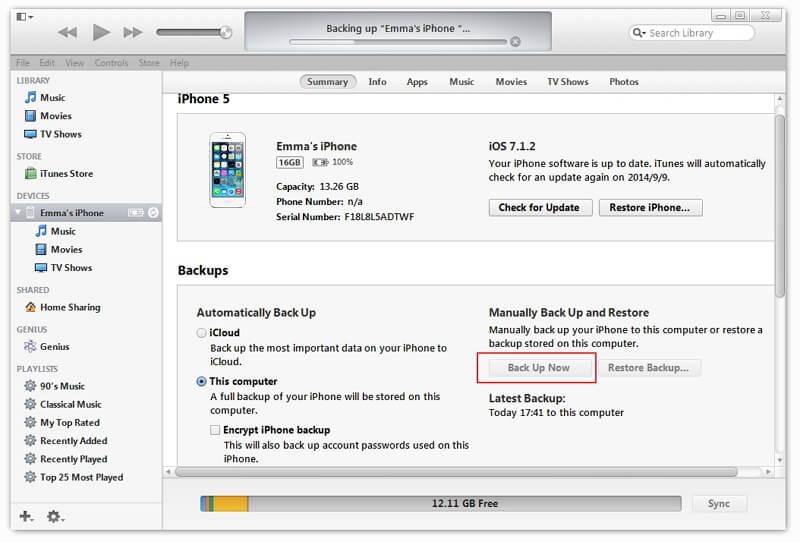
Teil 4: So sichern Sie iPhone X / iPhone 8-Kontakte per E-Mail
Hier finden Sie eine einfache Anleitung zum Sichern und Exportieren von iPhone-Kontakten in Ihre E-Mail.
Schritt 1. Klicken Sie zunächst auf Einstellungen und wählen Sie dann "Mail, Kontakt, Kalender" aus (siehe Abbildung).
Schritt 2. Eine neue Seite wird angezeigt. Wählen Sie auf der neuen Seite "Konto hinzufügen".
Schritt 3. Klicken Sie in der Liste der Optionen auf "Exchange".
Schritt 4. Geben Sie die erforderlichen Informationen in Bezug auf Ihre Mail-Details ein.
Schritt 5. Wählen Sie auf der nächsten Seite "Speichern und exportieren". Los geht's, Sie haben die Kontakte exportiert und gespeichert.
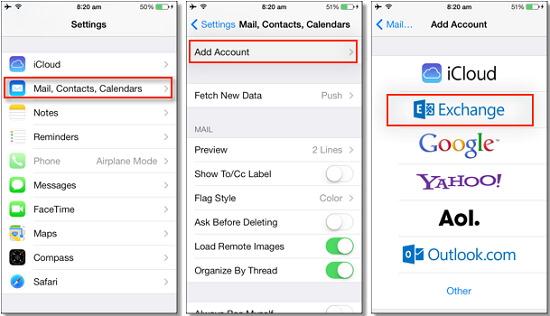
Weitere Artikel:
So sichern und restaurieren Sie das iPhone X sicher auf dem Computer
So sichern und restaurieren Sie das iPhone 8
So sichern Sie iPhone / iPad-Daten
Bester iPhone 8 Manager: Übertragen von Dateien auf das iPhone 8
Gelöschte Daten vom iPhone 8 wiederherstellen
Übertragen von Videos / Musik / Fotos auf das iPhone 8 / iPhone X
Ihre Nachricht
Prompt: Sie brauchen, um Einloggen bevor du kommentieren kannst.
Noch keinen Account. Klicken Sie bitte hier Registrieren.

Laden...









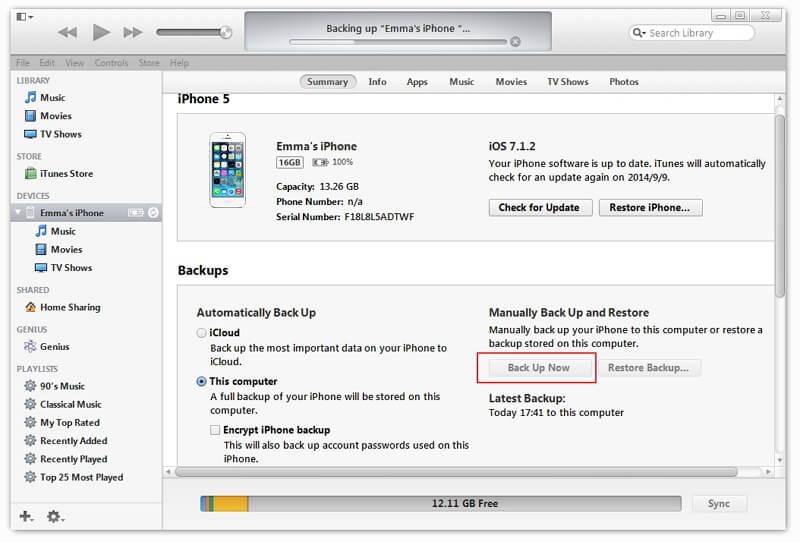
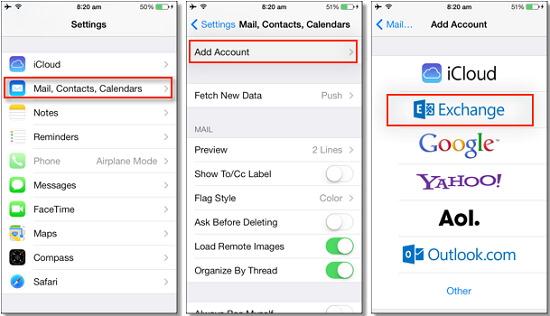








Noch kein Kommentar Sag etwas...